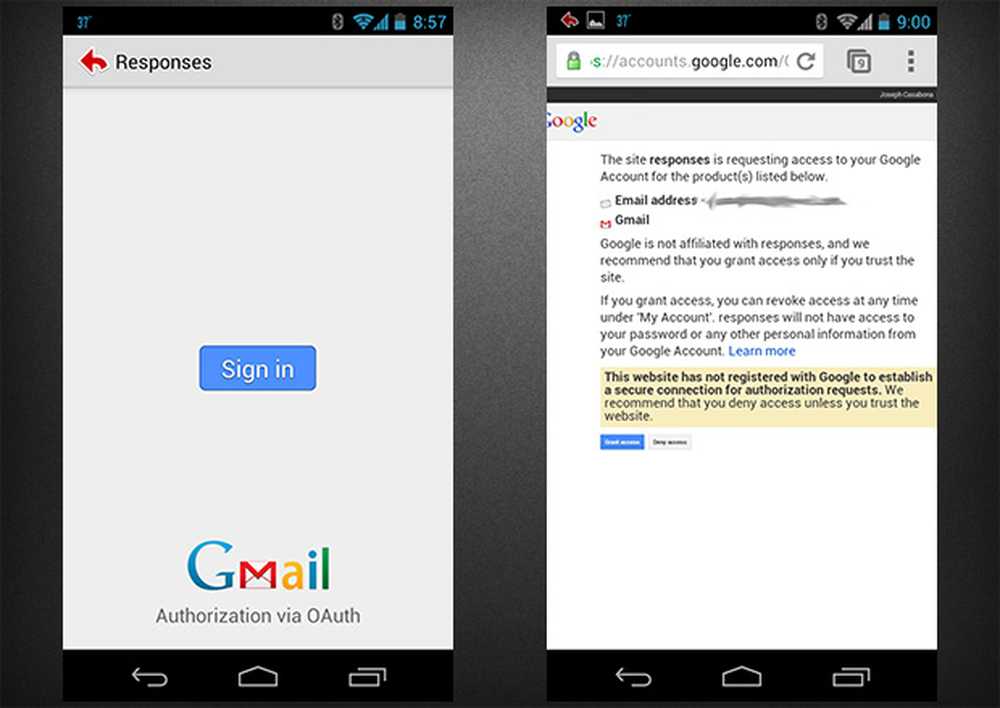Gmail combina un account email personale con Google Apps

Innanzitutto, accedi al tuo account Gmail.
Nota. Sebbene illustrerò il processo di invio delle email di Google Apps a Gmail, il processo può essere annullato se lo desideri.

Fai clic sull'icona a forma di ingranaggio in alto a sinistra nella pagina e seleziona Impostazioni di posta.

Nella pagina delle impostazioni fai clic sulla scheda Account e importazione, quindi fai clic su Aggiungi un altro indirizzo email di tua proprietà.

Inserisci il tuo nome e l'indirizzo di Google Apps che desideri unificare con il tuo account Gmail. Fare clic su Passaggio successivo al termine.

Mantieni le impostazioni predefinite in questa pagina: invia tramite Gmail e fai clic su Passaggio successivo.

Fai clic su Invia verifica. Questo passaggio verifica che tu sia il vero proprietario del nuovo indirizzo email.

Ora sarai nella pagina di verifica. Puoi chiudere questa schermata.

A questo punto devi accedere al tuo account Google Apps. Non uscire dal tuo account corrente però. Accedi a entrambi gli account contemporaneamente utilizzando Chrome in incognito o il componente aggiuntivo per Firefox di Firefox.
Nella tua email di Google Apps vedrai un messaggio del team di Gmail intitolato Gmail Confirmation.

Aprilo e fai clic sul link di conferma.

Una volta visualizzata la schermata di conferma, il tuo indirizzo e-mail sarà confermato. Esci da questo account Google Googla ora.

Di nuovo nel tuo account Gmail, sotto la scheda Account e importazione in Impostazioni, assicurati che il pulsante di opzione Rispondi dallo stesso indirizzo a cui è stato inviato il messaggio sia selezionato.
Ciò assicurerà che non ci sia confusione nel rispondere alle e-mail inviate ad entrambi gli account.

Ora imposta l'account Gmail per ricevere email dal tuo account Google Apps.
Fai clic su Aggiungi account email POP3.

Digita il tuo indirizzo email Google Apps e fai clic su Passaggio successivo.

Qui diventa un po 'complicato. Inserisci quanto segue:
- Nome utente: inserisci il tuo indirizzo email completo di Google Apps.
- Password: la password corretta per questo account.
- Server POP: impostato su pop.gmail.com
- Porta: Impostalo su995.
- Verifica Usa sempre una connessione protetta (SSL) quando si recupera la posta.
- Facoltativo: puoi etichettare i messaggi in arrivo per rendere più facile sapere quale account sta ricevendo i messaggi.
Nota: l'opzione di lasciare una copia dei messaggi recuperati sul server non funziona. Inoltre non influisce sul tuo altro account. Dopo aver impostato tutto, fai clic su Aggiungi account.

Nota dell'editore: ti consiglio di seguire il passaggio precedente lasciando una copia del messaggio di posta elettronica sul server rispetto all'eliminazione dell'email una volta scaricata tramite POP. Se tuttavia si desidera modificare questo comportamento, farlo nelle impostazioni di inoltro degli account di origine e POP / IMAP come illustrato di seguito. È possibile conservare l'e-mail nella posta in arrivo, contrassegnarla, archiviarla (impostazione consigliata) o eliminarla.

L'account dovrebbe essere elencato sotto le impostazioni Pop3 come mostrato di seguito. Il processo di verifica della posta iniziale richiede fino a 15 minuti per terminare, tuttavia ciò dipende dalla dimensione della posta in arrivo che viene scaricata.

Con tutto configurato, le e-mail di entrambi gli account verranno ora consegnate al tuo account Gmail. Quando invii una nuova email da Gmail, fai clic sul link cambia per selezionare l'indirizzo email da cui inviare l'email.


Ora hai un account Gmail consolidato. Tieni presente che ciò non autorizza l'utilizzo di tutti i servizi di Google Apps. Solo e-mail.